教程:ios到工作站的编辑工作流程与Adobe Premiere Clip和Premiere Pro
使用Adobe Premiere Clip, 你可以用iPhone或iPad拍摄视频, 使用Premiere Clip在该设备上执行编辑, 然后将视频和项目传输到Creative Cloud,并将其带入您的工作站上的Adobe Premiere Pro进行定稿. Here's how.
许多制作人开始使用iphone和ipad进行拍摄,主要有两个原因:
- 如果你在良好的照明条件下拍摄,质量会非常好
- 它们比便携式摄像机携带方便多了.
NLE端的最新发展也使得在iOS设备上开始编辑成为可能. Of course, 如果你不能将你的项目转移到笔记本电脑或台式机上,并从你离开的地方继续,你就不想真正开始编辑了. 这正是Adobe正在通过一款名为Adobe Premiere Clip的基于ios的新编辑产品来解决的问题.
使用Adobe Premiere Clip, 你可以用iPhone或iPad拍摄视频, 使用Premiere Clip在该设备上执行编辑, 然后将视频和项目传输到Creative Cloud,并将其带入您的工作站上的Adobe Premiere Pro进行定稿. 这就是我将在本教程中演示的内容. Let's get started.
导入媒体到Adobe Premiere剪辑
首先,在您的iDevice上找到Adobe Premiere Clip,然后启动它. 第一步是创建一个新项目. 要做到这一点,请转到UI的右上角并点击加号(+)以启动新项目(Figure 1, below). 在本例中,我们将该项目命名为Clip (图2,在图1下面).

Figure 1. 单击加号(+)以启动新项目.
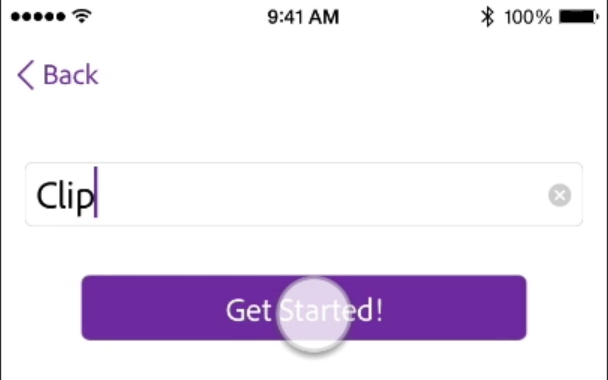
Figure 2. 命名项目并开始.
点击右下角的加号(+)就可以导入素材(Figure 3, below)来访问iPhone或iPad上的视频. 对于这个项目,我将从我的iPhone中选择video,如图所示 图4(在图3下面),选择最新的影片(图5,在图4下面),然后轻按右下角的“添加”(图6,在图5下面).

Figure 3. 点击这里将媒体导入到项目中.
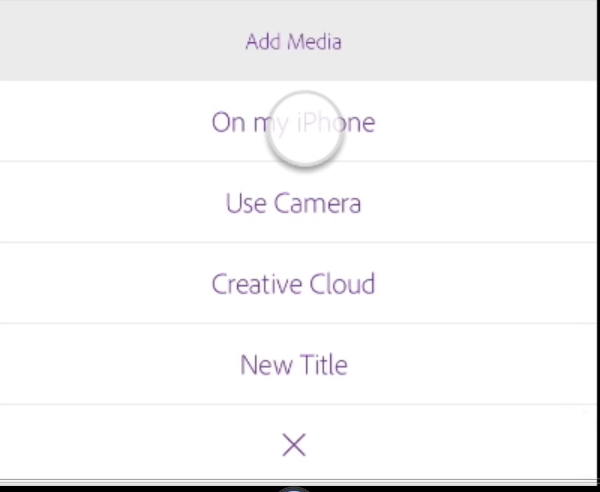
Figure 4. 点击这里告诉Premiere Clip在哪里找到你想要导入的媒体.

Figure 5. 在这里选择您的媒体.
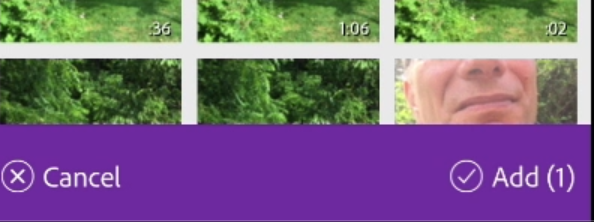
Figure 6. 点击此处添加所选剪辑.
Related Articles
In late 2014, Adobe发布了一款名为Premiere Clip的iOS移动编辑应用,这是一款设计精良且实用的应用, 如果不是一个成熟的专业编辑解决方案,如Premiere pro. 在这里,我们来看看最近推出的Android版本,看看它是否能与iOS应用相提并论, if any, 它引入的新功能.